
Sie wissen wahrscheinlich bereits, dass ein professionelles Profilbild für Ihr LinkedIn-Konto absolut notwendig ist. Aber das ist nicht das einzige Bild, das die Leute sehen werden, wenn sie Ihr Profil sehen. Es gibt auch Ihr LinkedIn Hintergrundfoto.
Das Hintergrundfoto ist eine relativ neue Sache auf LinkedIn; Es ist erst seit ein paar Jahren. Und es scheint nicht so wichtig zu sein. Aber die Wahl des richtigen Hintergrundfotos kann Ihrem LinkedIn Profil einen großen Schub verleihen 7 Essential LinkedIn Profil Tipps für den Erfolg im Jahr 2018 7 Essential LinkedIn Profil Tipps für den Erfolg im Jahr 2018 Möchten Sie Ihre Suche Rankings auf LinkedIn zu verbessern und mehr Profilaufrufe bekommen? Diese LinkedIn Profil Tipps geben Ihnen den Schub, den Sie brauchen. Weiterlesen .
Sie können nicht mehr aus einer Standardliste auswählen, daher müssen Sie Ihre eigenen angeben. Zum Glück sind wir hier, um Ihnen mit einer Reihe von Tipps zu helfen, die Ihnen bei der Auswahl des perfekten LinkedIn Hintergrundfotos helfen.
1. Verwenden Sie die richtige LinkedIn Hintergrund Fotogröße
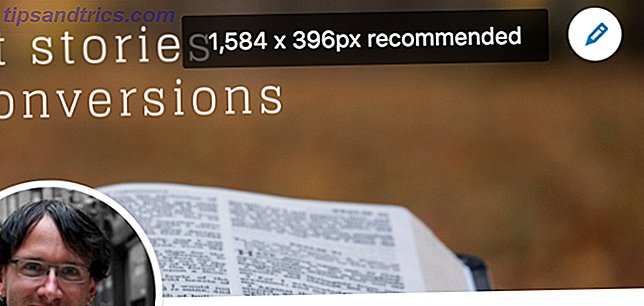
Dein LinkedIn-Hintergrundfoto muss die richtige Größe haben oder du wirst mit seltsamen Proportionen oder Beschneidungen enden.
Die offizielle Größe des LinkedIn Hintergrundbildes ist 1584 × 396 Pixel .
Nicht dieser ganze Raum ist jedoch verwendbar. Vieles davon wird auf kleineren Bildschirmen angezeigt - wenn jemand die LinkedIn-App oder die mobile Website verwendet, werden sie nicht viel von Ihrem Foto sehen. Und einige, wenn es von Ihrem Profilfoto abgedeckt wird.
Der sichere nutzbare Speicherplatz beträgt etwa 1000 × 120 Pixel am oberen Bildrand. Das lässt Ihnen nicht viel Platz für ein Logo oder einen Aufruf zum Handeln. Aber wenn Sie wollen, dass jeder es sieht, dann sollte es das sein.
2. Entscheiden Sie, was Ihr Hintergrundfoto tun soll
Welchen Zweck soll Ihr LinkedIn Cover-Foto erfüllen? Zum Beispiel könnte es eine Erweiterung Ihres Unternehmens oder persönlichen Branding sein, wie Dave Grows Hintergrundfoto:
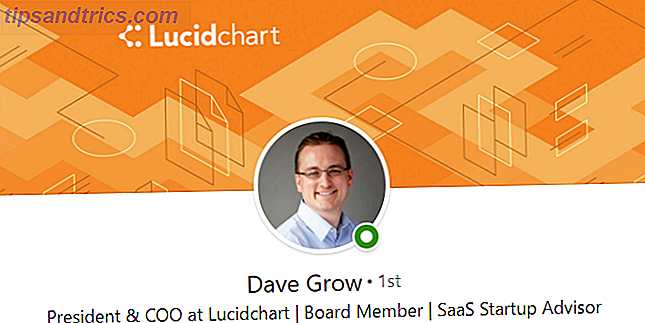
Mit den Farben, dem Namen und dem Logo seines Unternehmens verbindet er ihn mit der Marke.
Sie können auch eine Phrase oder ein paar Wörter verwenden, die das kanalisieren, woran Ihre Besucher denken sollen, wenn sie auf Ihre Seite kommen, wie ich es hier getan habe:

Oder Sie könnten Ihre Anmeldeinformationen und Erfolge teilen, wie es Tony Robbins hier getan hat:
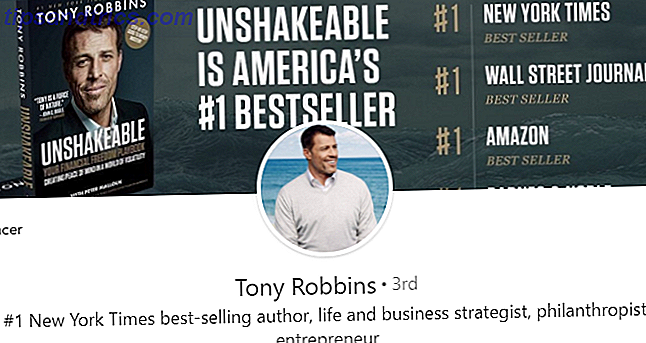
Sie könnten einen Call-to-Action einfügen, der Leuten eine E-Mail oder einen Anruf zukommen lässt. Oder wählen Sie einfach eine Szene, um Ihrem Profil eine bestimmte Emotion zu verleihen.
Was auch immer Sie möchten, dass Ihr LinkedIn Hintergrundfoto zu tun, entscheiden Sie sich für die Besonderheiten, bevor Sie es erstellen.
3. Verwenden Sie einen LinkedIn Hintergrund Photo Generator
Es sei denn, Sie haben einige Grafik-Design-Fähigkeiten 10 Great Design Kurse auf Lynda, die Ihre Fähigkeiten aufladen wird 10 Große Design-Kurse auf Lynda, die Ihre Fähigkeiten verbessern werden Lesen Sie mehr, ist es eine gute Idee, eine LinkedIn Cover-Foto-Generator zu verwenden. Sie erhalten ein professionell aussehendes Bild.
Es gibt viele kostenlose Dienste, mit denen Sie ein Titelbild erstellen können. Canva ist einer der bekanntesten.
Es hat eine Menge kostenlose LinkedIn Hintergrundvorlagen, die Sie verwenden können, um eine für Ihr Profil zu erstellen. Hier ist eine, die ich in nur wenigen Minuten für mich selbst gemacht habe:
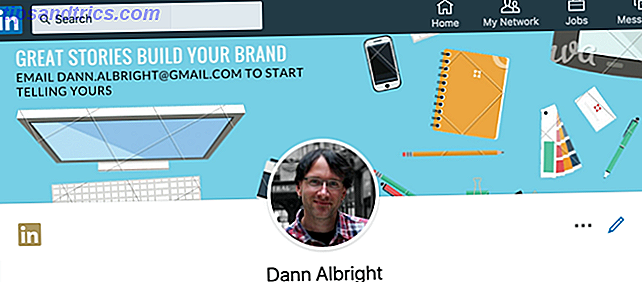
(Es ist mit Wasserzeichen versehen, aber Sie bekommen die Idee.)
Und es gibt bezahlte Optionen, wenn Sie ein bestimmtes Aussehen wünschen.
Adobe Spark ist eine weitere kostenlose Möglichkeit, ein Hintergrundfoto für Ihr LinkedIn-Profil zu erstellen. Wählen Sie ein Bild, fügen Sie Text hinzu und Sie können loslegen. Es gibt keine LinkedIn-Vorlagen wie auf Canva, aber es gibt Ihnen die Werkzeuge, um etwas schnell zu erstellen.
Natürlich können Sie Ihre eigenen Designs erstellen, indem Sie einen anderen Service nutzen (wie Crello, den wir überprüft haben) Ist Crello wirklich das "Grafik-Design-Tool für alle"? Ist Crello wirklich das "Grafik-Design-Tool für alle"? kostenloses, Online-Grafikdesign-Tool, das sich selbst als "Grafik-Design-Tool für alle" bezeichnet. Wird es dem Namen gerecht? Lesen Sie mehr) oder eine Design-App. Aber die Verwendung einer dieser Sites wird den Prozess vereinfachen.
Diese Services eignen sich am besten, wenn Sie Ihre Cover-Fotos auf eine bestimmte Weise anpassen möchten. Im obigen Beispiel habe ich Text hinzugefügt. Mit Canva können Sie außerdem zwei verschiedene Fotos hinzufügen, sodass Sie sie auf diese Weise anpassen können.
4. Laden Sie kostenlose LinkedIn Hintergrundbilder herunter
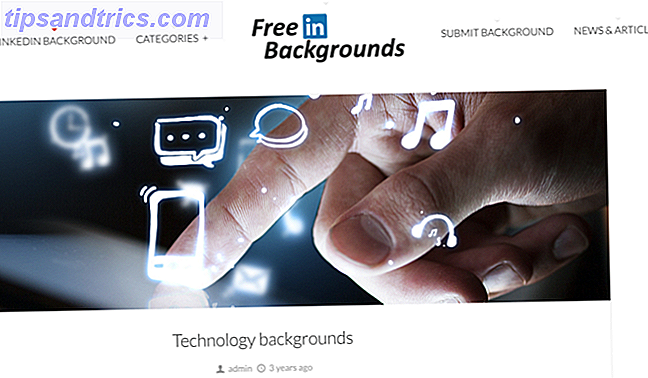
Wenn Sie Ihr Cover-Foto nicht anpassen möchten, laden Sie ein Foto hoch, das das Profil Ihres Profils ergänzt. Zum Beispiel könnte ein Softwareentwickler etwas Code-bezogenes auswählen. Ein Künstler könnte etwas künstlerisch verwenden. Ein Manager könnte ein Foto wählen, das die Vorstellung von Wachstum hervorruft.
Glücklicherweise gibt es viele Orte, an denen Sie kostenlose LinkedIn Hintergrundfotos durchsuchen und herunterladen können.
Unsplash ist ein großartiger Ort, um kostenlose Fotos aller Art zu finden Der beste Ort für garantierte Free-to-Use High-Quality-Bilder aus irgendeinem Grund Der beste Ort für garantierte Free-to-Use High-Quality-Bilder aus irgendeinem Grund Die Bilder auf Unsplash mit einer großzügigen Lizenz: Sie können für persönliche oder kommerzielle Projekte ohne Zuordnung verwendet werden. Lesen Sie mehr, die keine Credits benötigen, und Sie können Bilder finden, die jede Art von Thema unterstützen.
LinkedInBackground.com und FreeLinkedInBackgrounds.com haben viele Fotos, die bereits auf die richtige Größe zugeschnitten sind, sodass Sie sich keine Sorgen über die Größenänderung machen müssen. FreeLinkedInBackgrounds hat Kategorien wie Technologie, Sport und abstrakte Bilder.
Sie können jedes beliebige lizenzfreie Bild verwenden, solange Sie die Regeln für die Gutschrift von Autoren befolgen. Achte einfach darauf, dass du bewusst ein Bild wählst, das das Gefühl deines Profils hervorruft.
5. Wählen Sie ein Creative-Hintergrundfoto, um aufzustehen
LinkedIn-Profile sehen normalerweise sehr ähnlich aus; Sie sind textbasiert, sodass Sie nicht viele visuelle Effekte hinzufügen können. Aber Ihr Hintergrundfoto kann Sie von anderen abheben, wenn es kreativ ist.
Aber wie wählen Sie ein kreatives LinkedIn Hintergrundfoto?
Der beste Weg, um zu sehen, was andere Leute tun (damit Sie es vermeiden können), ist es, Leute mit ähnlichen Rollen aufzusuchen.
Gehen Sie zu Ihrem LinkedIn-Profil und suchen Sie auf der rechten Seite nach dem Abschnitt "Personen, die ebenfalls angezeigt werden:
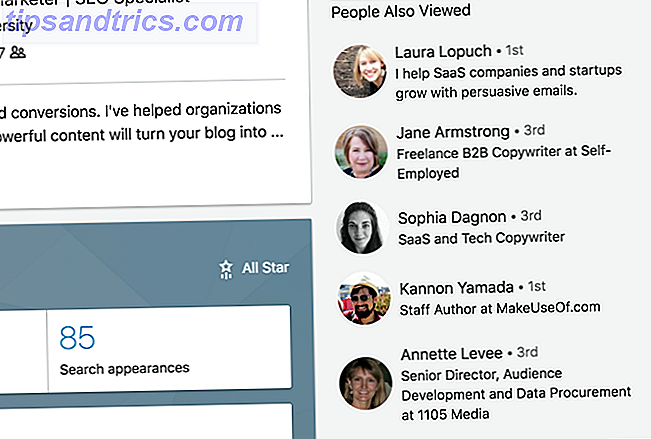
Schau dir diese Profile und ihre Cover-Fotos an. Sehen Sie, ob sie textbasierte Aufrufe für Aktionen, benutzerdefinierte Grafiken, einfache Fotos oder das standardmäßige LinkedIn-Hintergrundfoto verwenden.
Dann tun Sie Ihr Bestes, um aufzufallen. Versuchen Sie etwas anderes. Denken Sie darüber nach, was Sie unterscheiden wird.
Das beste LinkedIn Hintergrundfoto für Sie
Am Ende kommt die Auswahl des besten Hintergrund-Fotos für Ihr LinkedIn-Profil zu Ihnen persönlich. Was möchten Sie an die Leute denken, wenn sie Ihr LinkedIn Profil besuchen? Wie willst du hervorstechen? Was versuchst du auf LinkedIn zu erreichen?
Es ist einfach, das erste abstrakte Hintergrundfoto, auf das Sie stoßen, aufzustellen. Aber wenn Sie LinkedIn in vollen Zügen nutzen wollen 11 LinkedIn Features Sie nicht verwenden (aber sollte sein) 11 LinkedIn Features, die Sie nicht verwenden (aber sollte sein) LinkedIn hat eine Reihe nützlicher Funktionen und Tricks, von denen einige sehr waren gut versteckt. Zusammengenommen können sie dazu beitragen, das Netzwerk zu einem Werkzeug zu machen, das weit mehr ist als nur die Arbeitssuche. Lesen Sie mehr, nehmen Sie sich die Zeit, um herauszufinden, was Sie von Ihrem Hintergrundfoto möchten, und wählen Sie dann die perfekte für Ihr Profil.



